Cum să descărcați emisiuni și filme Netflix de pe orice dispozitiv
Publicat: 2022-10-29Dacă nu știați, Netflix vă permite să descărcați emisiuni TV și filme de pe platformă. Acest lucru vă permite să vă asigurați că vă puteți viziona conținutul preferat chiar și atunci când nu aveți o conexiune solidă la internet.
Puteți descărca Netflix pe diverse dispozitive, inclusiv iPhone, telefoane Android, computere Windows 10 sau 11 și multe altele.
Platforma vă permite să aveți până la 100 de descărcări simultan pe câte dispozitive vă permite planul.
Procesul poate arăta puțin diferit în funcție de dispozitivul sau platforma pe care doriți să o descărcați.
Din fericire, vă avem acoperit. Mai jos, veți găsi tot ce trebuie să știți despre descărcarea de emisiuni TV și filme pe Netflix.
Cum să schimbați calitatea video a descărcarii Netflix

Înainte de a descărca orice emisiuni TV sau filme de pe Netflix, trebuie să decideți ce calitate video doriți.
CITEȘTE MAI MULT: Cum să te deconectezi de la Netflix pe orice televizor
Netflix oferă atât descărcări de calitate standard, cât și de înaltă calitate. Conținutul de calitate standard se va descărca mai rapid și va ocupa mai puțin spațiu de stocare, dar nu va arăta la fel de bine.
Calitatea înaltă vă va oferi o rezoluție de până la 1080p, în funcție de conținut. Dar va ocupa și mai mult spațiu și va dura mai mult pentru descărcare.
Pentru a alege între calitate standard și calitate înaltă, mai întâi trebuie să navigați la setările aplicației Netflix:
- Deschideți meniul de setări apăsând pe meniul cu trei puncte din dreapta sus (sau atingeți imaginea de profil pe mobil

- Faceți clic pe Setări (Setări aplicație pe mobil)

- Selectați Calitate video din secțiunea Descărcări
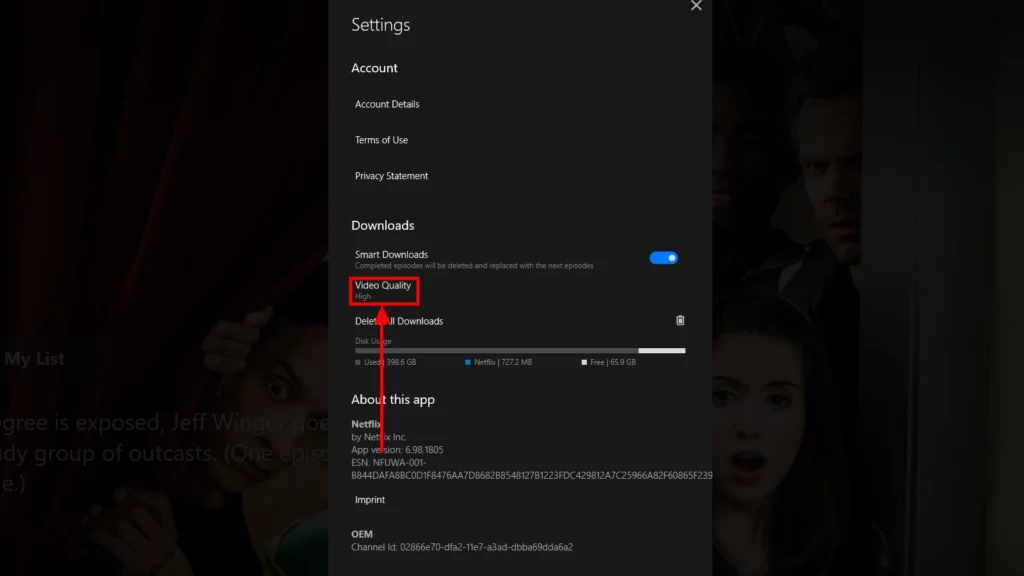
- Alegeți calitatea video dorită

Odată ce ați ales setarea dorită, tot conținutul pe care îl descărcați va menține această calitate.
Dacă descoperiți că descărcările durează prea mult sau vă blochează spațiul de stocare, puteți trece oricând la calitate standard.
În schimb, dacă nu sunteți mulțumit de calitatea descărcărilor dvs., încercați să treceți la calitate înaltă, atâta timp cât internetul este capabil și aveți spațiu de stocare.
Cum să descărcați conținut în aplicația mobilă Netflix
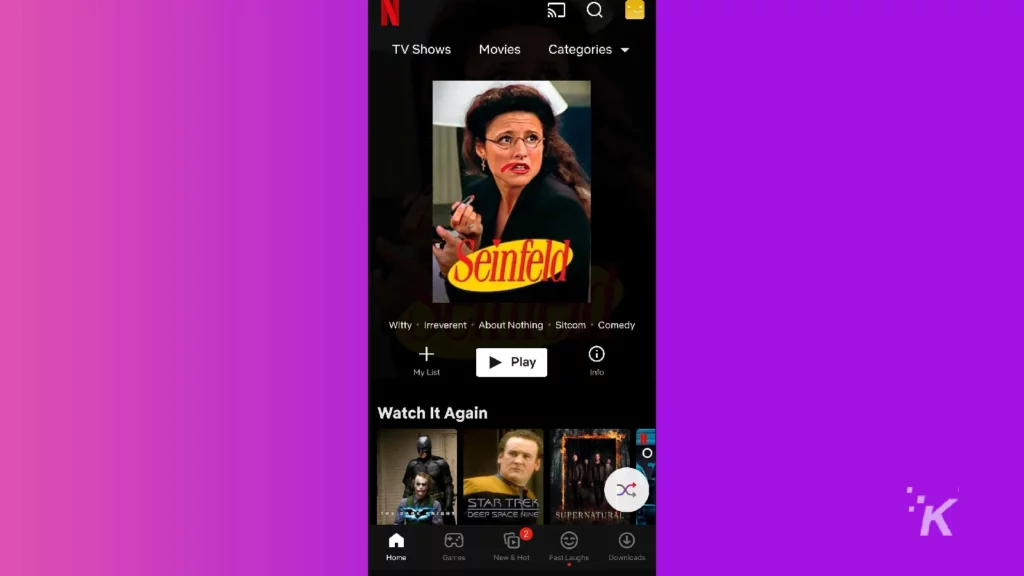
Așa că acum că ați stabilit calitatea descărcării, este timpul să începeți să descărcați conținut. În primul rând, ne vom uita la cum să descărcați emisiuni TV și filme Netflix pe Android sau iOS.
Începeți prin a deschide aplicația Netflix și a vă conecta. Apoi, urmați mai jos:
- Selectați emisiunea TV sau filmul pe care doriți să îl descărcați
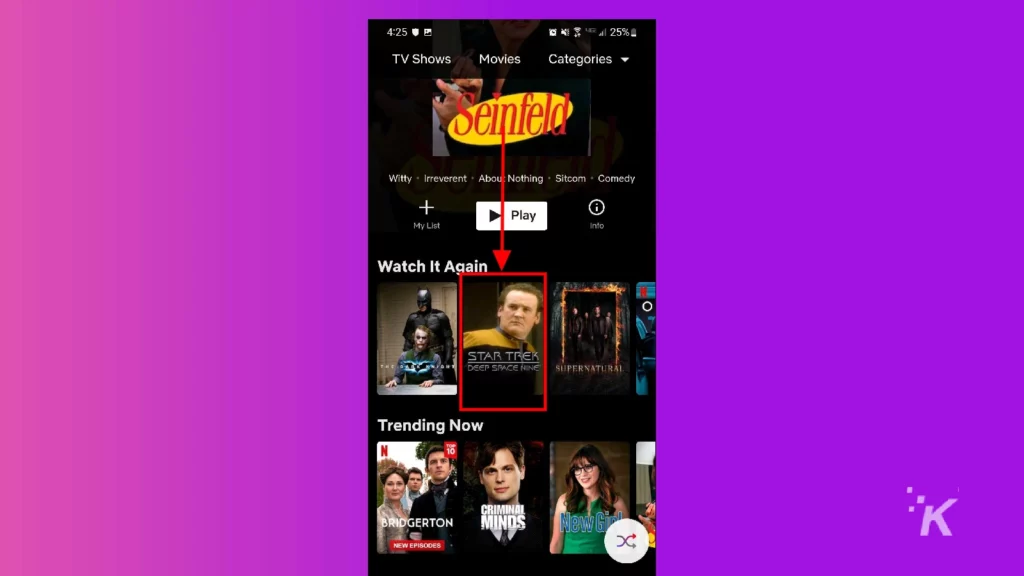
- Pentru filme, pur și simplu apăsați butonul de descărcare și descărcarea va începe
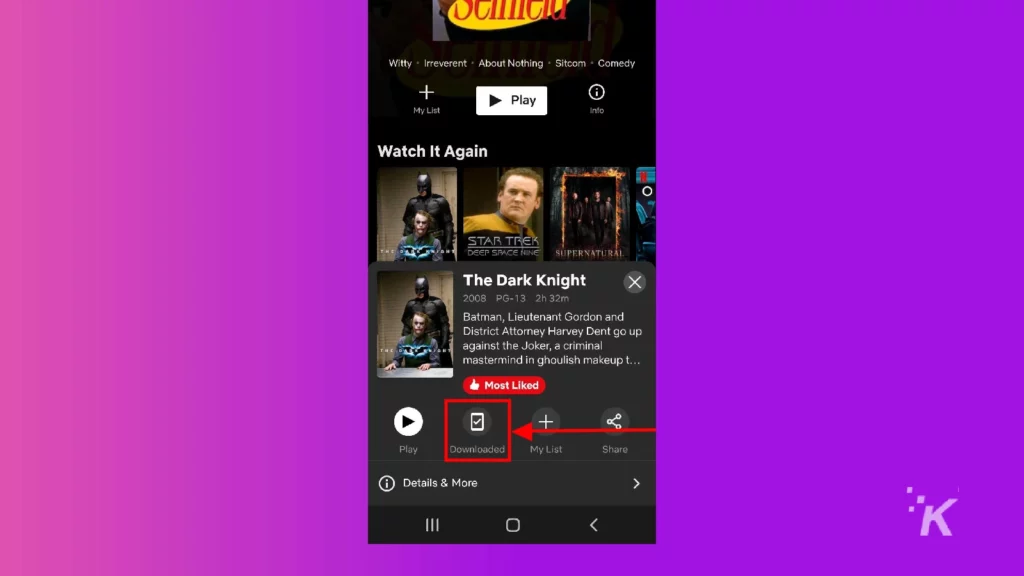
- Pentru emisiunile TV, atingeți Episoade și informații pentru a afișa lista de episoade
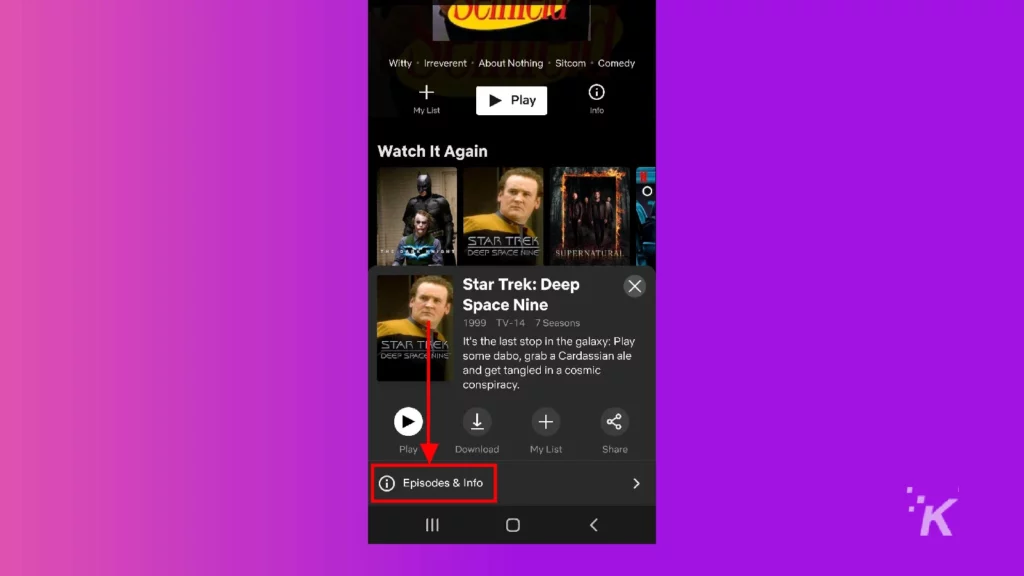
- Glisați în jos și alegeți episodul pe care doriți să îl descărcați
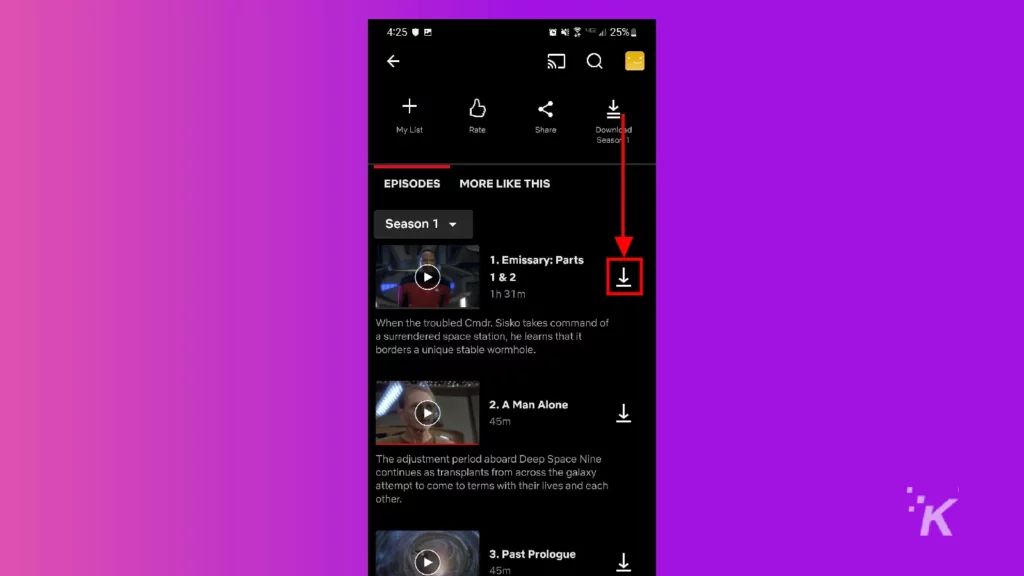
Și asta este tot ce trebuie să faci. După ce ați terminat, trebuie doar să navigați la secțiunea Descărcări a aplicației Netflix pentru a găsi conținutul descărcat.
Cum să descărcați emisiuni TV și filme Netflix pe un computer
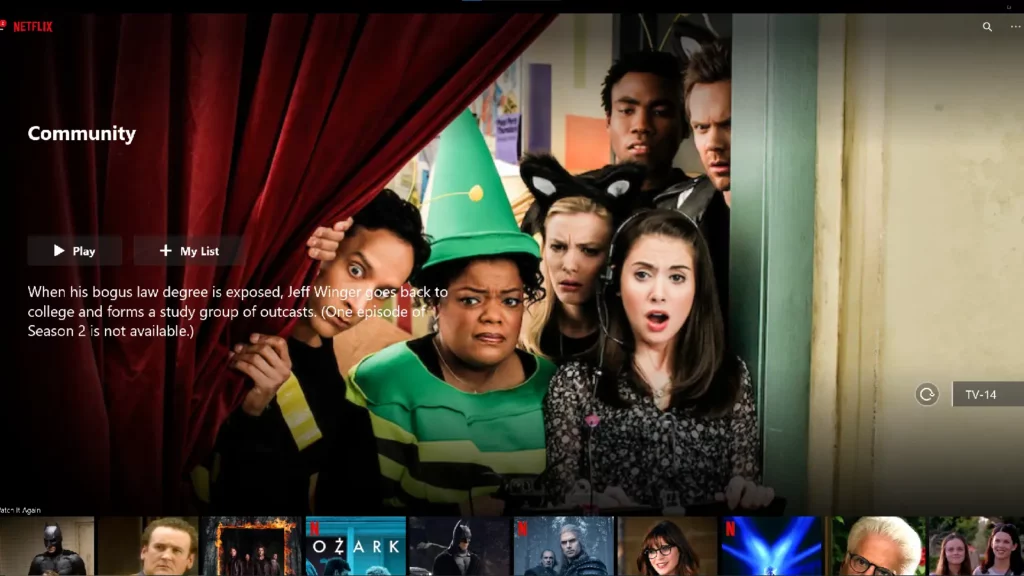
Procesul de descărcare a emisiunilor TV și a filmelor pe Netflix pentru un computer este similar cu procesul mobil, deși meniurile pot arăta ușor diferit.
Ca o notă, descărcarea conținutului Netflix funcționează numai prin aplicația Netflix Windows. Nu veți putea descărca conținut dintr-un browser web.
Din nou, procesul începe prin deschiderea aplicației Netflix și conectarea:
Selectați emisiunea TV sau filmul pe care doriți să îl descărcați
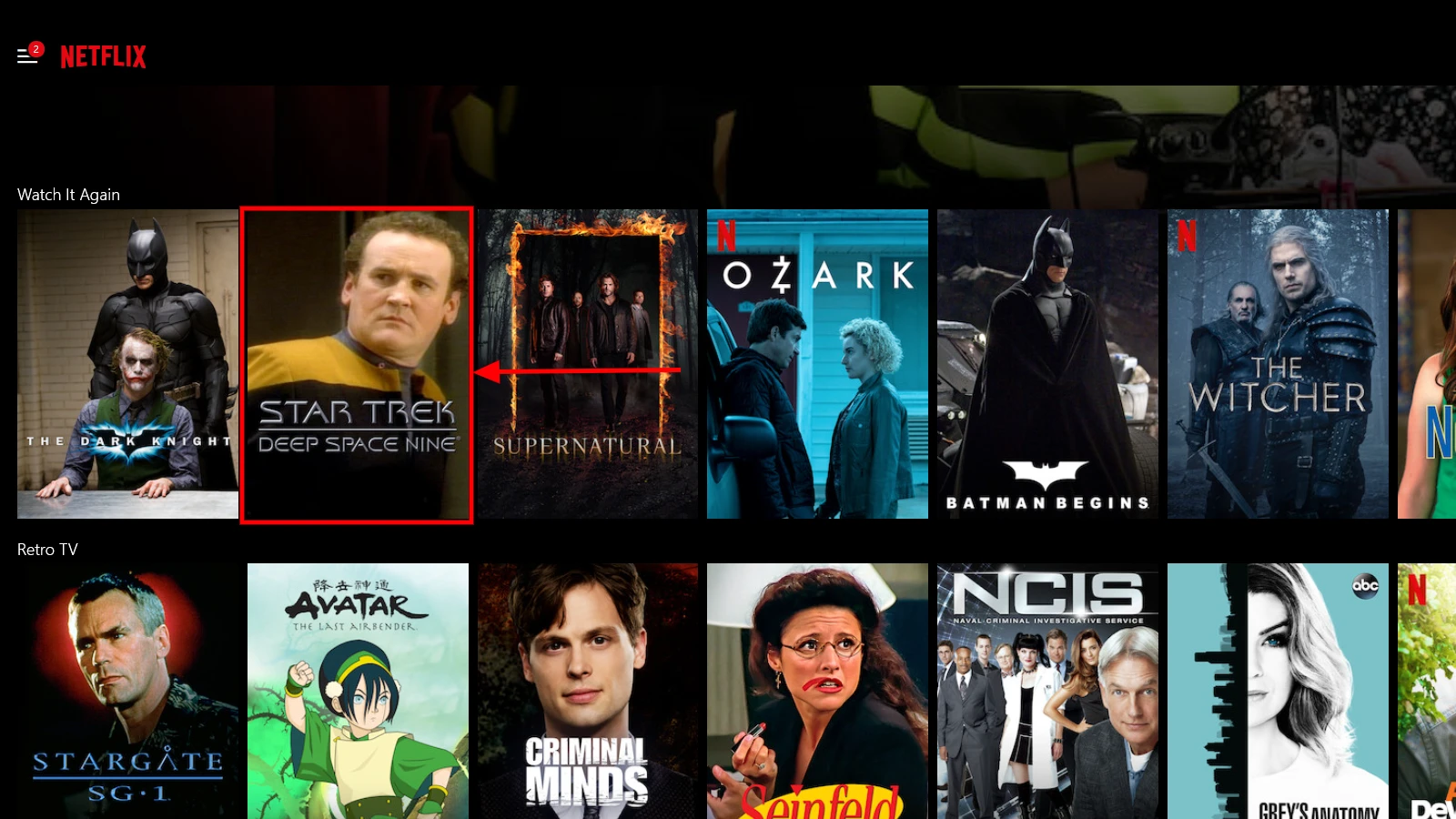
Pentru filme, selectați descărcare din ecranul de descriere și descărcarea va începe
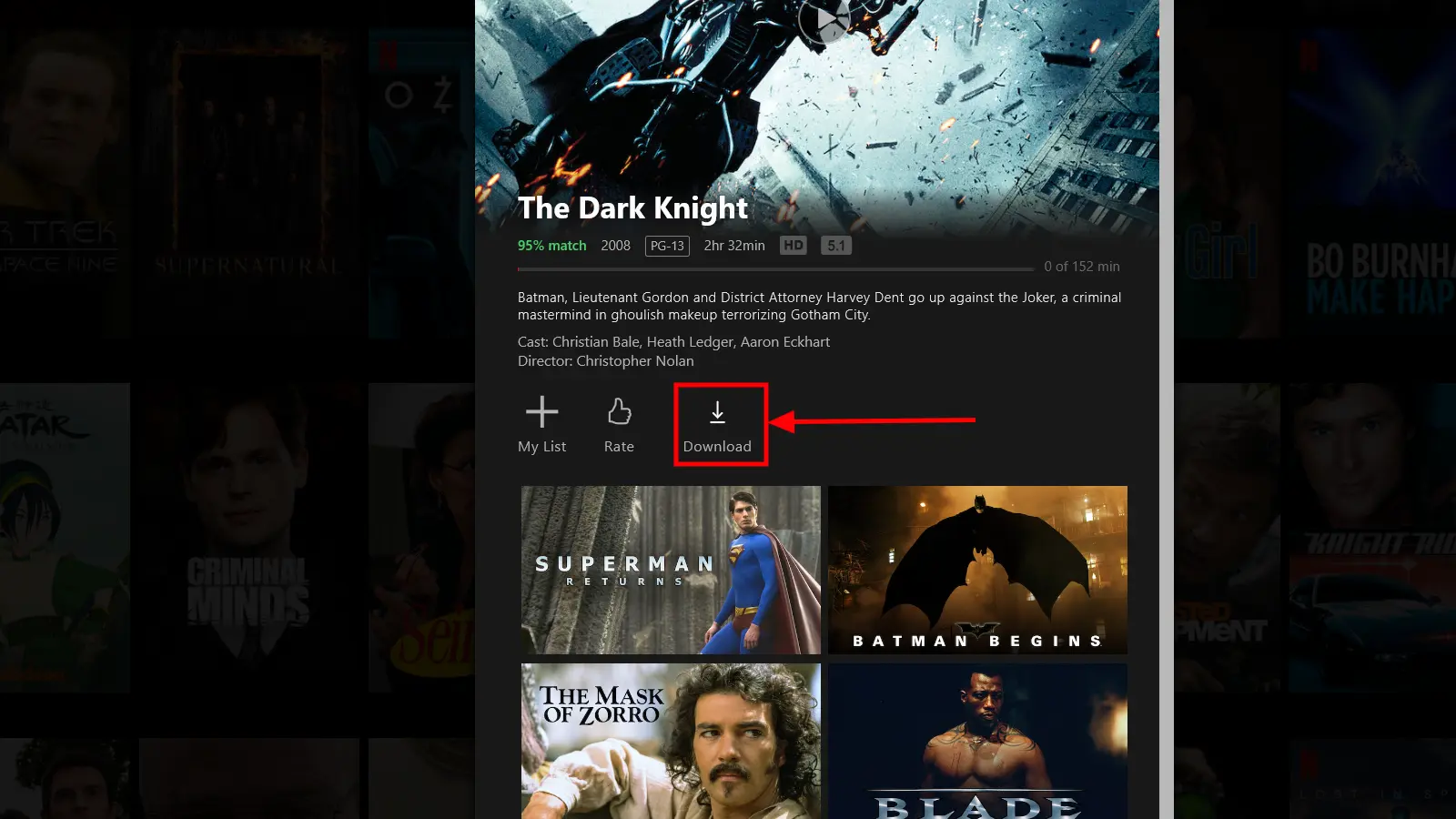
Pentru emisiunile TV, derulați în jos și faceți clic pe simbolul de descărcare de lângă episodul pe care doriți să îl descărcați
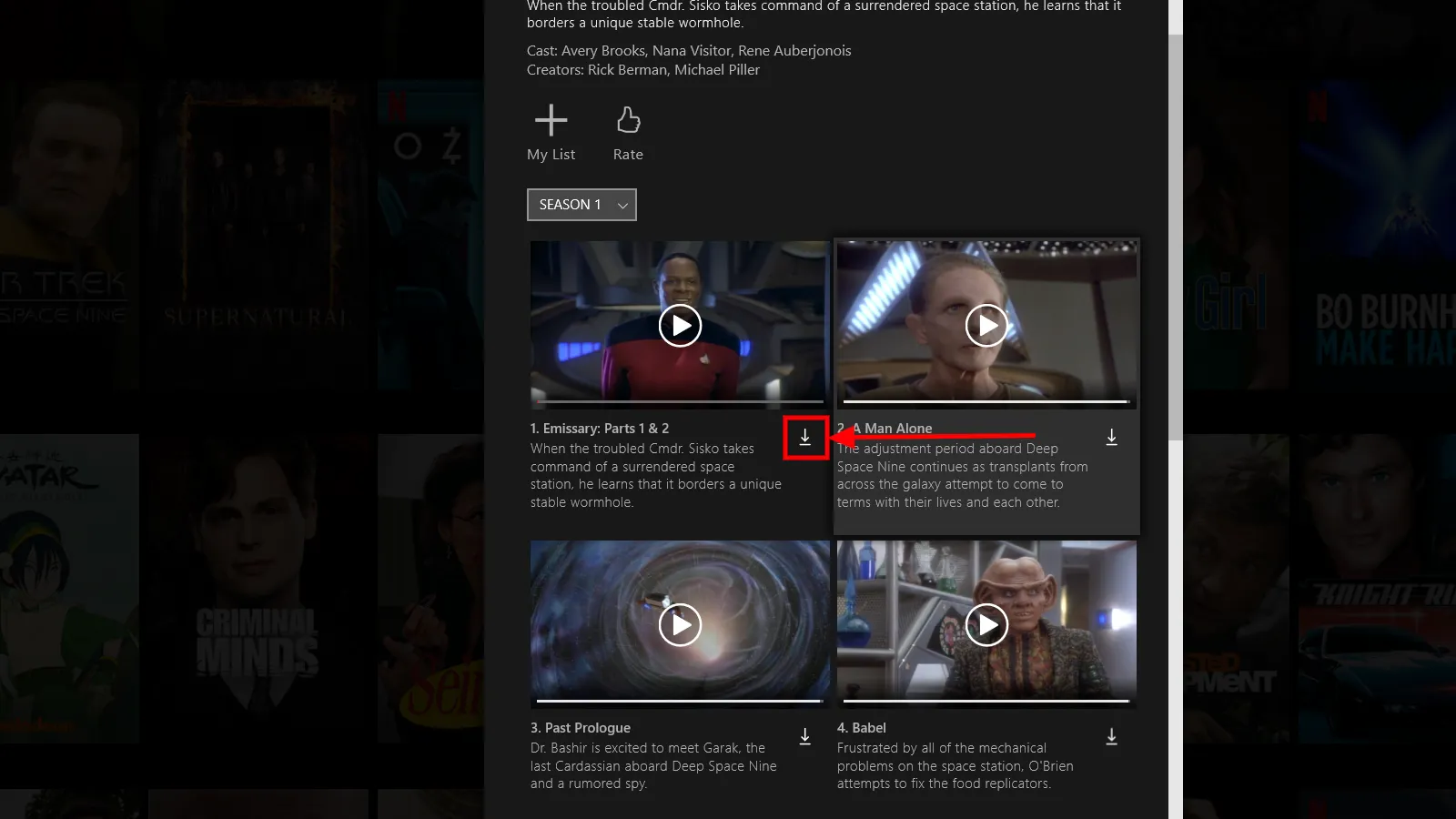
Și este la fel de simplu. Acest proces va funcționa pentru computerele care rulează Windows 10 sau 11 sau orice Chromebook care poate descărca aplicația Netflix.
Puteți descărca emisiuni TV și filme Netflix pe Mac?
Din păcate, nu există nicio metodă pentru a descărca emisiuni TV Netflix sau filme pe un laptop sau un computer care rulează macOS. Nu există nicio aplicație Netflix pentru macOS, așa că funcția de descărcare nu va funcționa.
Există totuși un fel de soluție pentru această problemă. Aceasta implică descărcarea conținutului Netflix pe dispozitivul dvs. iOS prin aplicație, apoi utilizarea AirPlay pentru a transmite conținutul pe dispozitivul dvs. macOS.

Nu este cea mai simplă soluție, dar va duce treaba la bun sfârșit.
Cum să găsiți descărcări pe Netflix
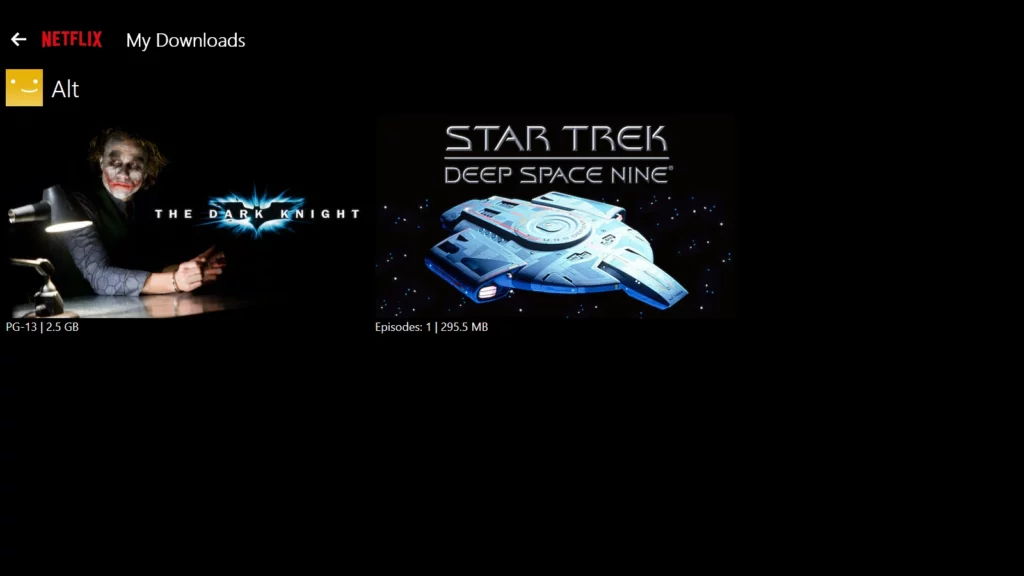
Deci, acum aveți niște conținut Netflix descărcat pe dispozitivul dvs. Dar unde te duci să-l găsești? Din fericire, Netflix organizează conținutul descărcat într-o singură locație simplă în cadrul aplicației.
Din nou, găsirea descărcărilor este destul de ușoară. Pur și simplu atingeți fila de descărcare din dreapta jos pe un dispozitiv mobil. Acolo, veți găsi toate descărcările dvs. bine organizate.

Pe un computer, există un pas suplimentar. Mai întâi, trebuie să faceți clic pe meniul hamburger din dreapta sus pentru a deschide opțiuni.
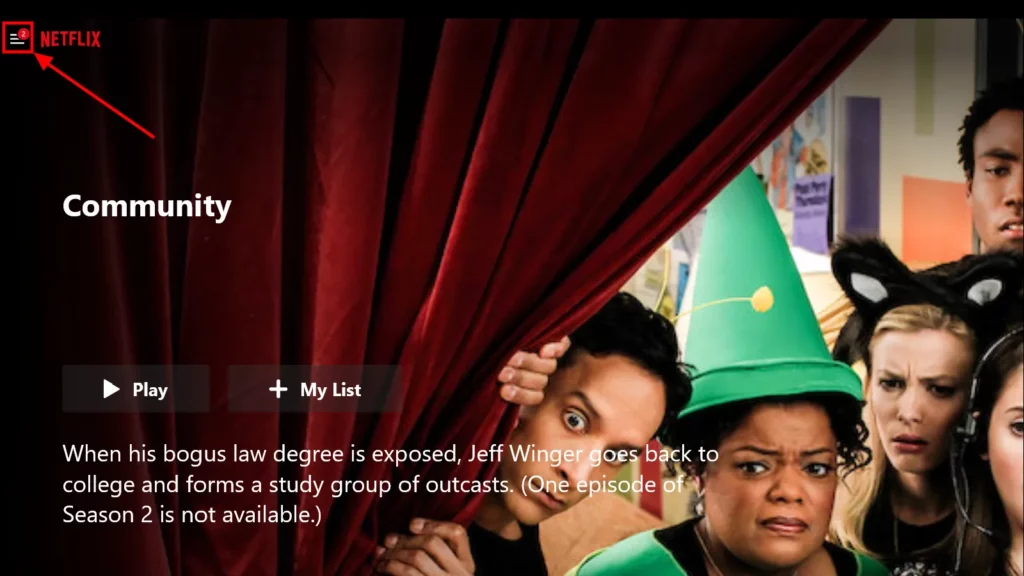
Apoi, găsiți și faceți clic pe opțiunea Descărcările mele pentru a găsi lista de conținut descărcat.

Ca o notă, Netflix vă recomandă să rămâneți conectat la Netflix pe dispozitivul pe care ați descărcat conținut. Neconectarea poate să apară unele probleme atunci când sunteți offline.
Cum să utilizați Descărcări inteligente pe Netflix
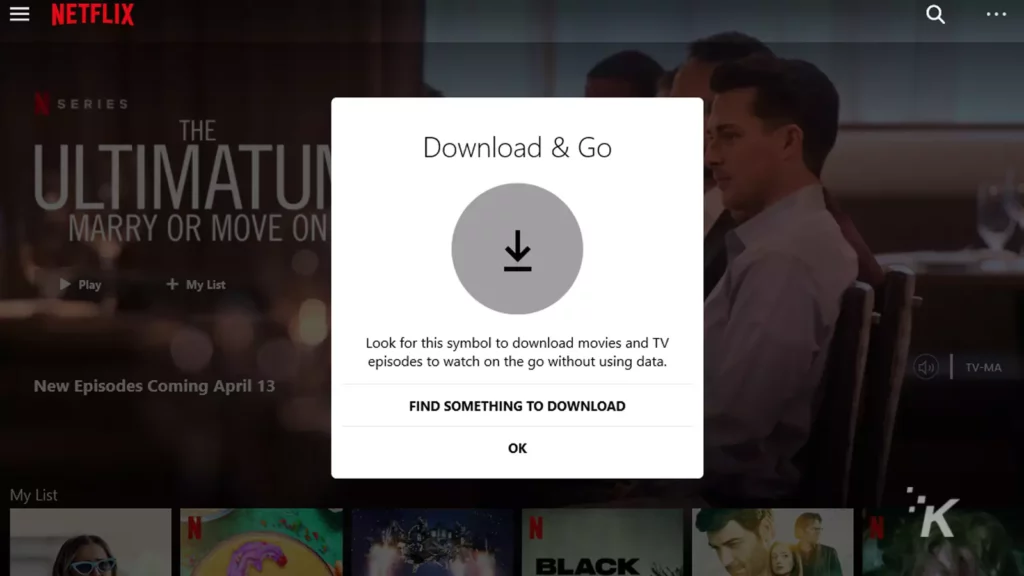
Ultimul lucru pe care vrem să-l discutăm în ceea ce privește descărcările de pe Netflix este o caracteristică grozavă numită Descărcări inteligente.
Descărcările inteligente reprezintă un grup de funcții care adaugă un nivel suplimentar de confort descărcărilor Netflix.
Primul este Descărcați următorul episod . După cum sugerează și numele, această funcție vă permite să descărcați automat următorul episod al unei emisiuni.
Cum să configurați Descărcați următorul episod
Descărcați episodul următor vă cere să descărcați manual un episod dintr-o emisiune înainte de a începe. Odată configurată, funcția va șterge automat un episod după ce îl terminați și va descărca imediat următorul.
Iată cum să-l configurați pe desktop și mobil:
- Navigați la fereastra Descărcări atingând fila din dreapta jos pe mobil

- Faceți clic pe meniul hamburger, apoi pe Descărcările mele de pe desktop

- Selectați Descărcări inteligente în partea de sus

- Pe computer, activează Descărcări inteligente
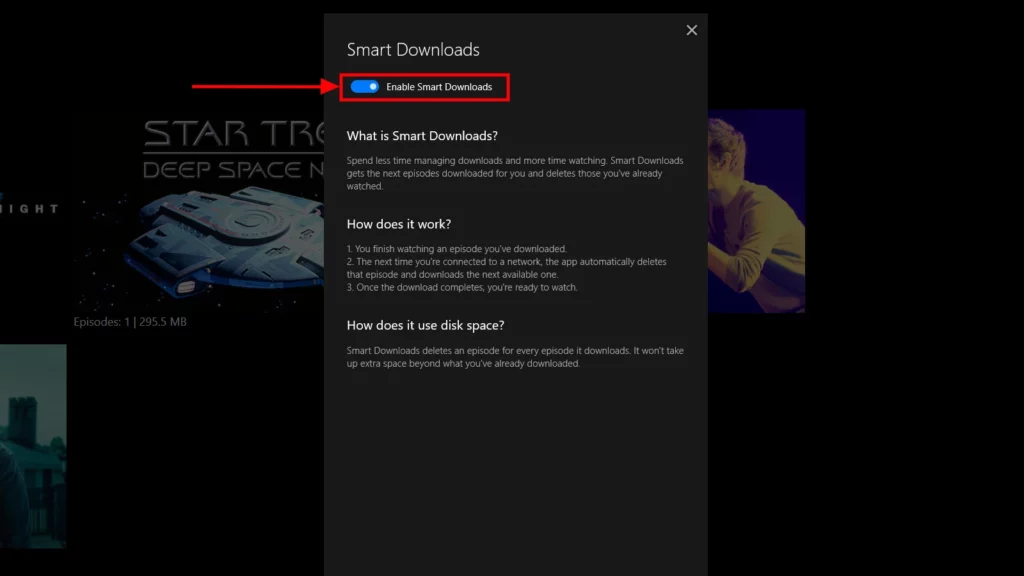
- Pe mobil, activează Descărcarea următorului episod
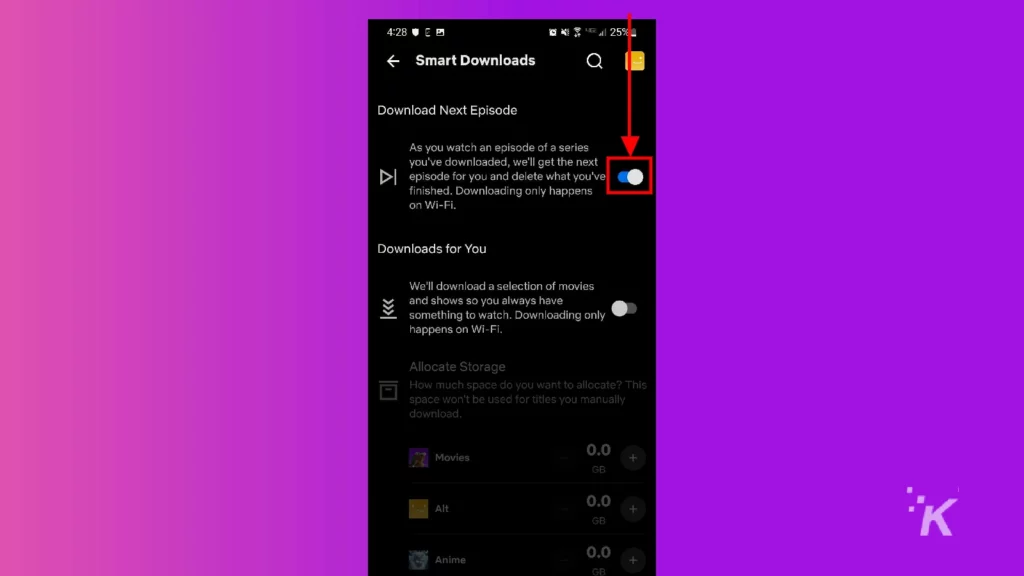
Așa configurați funcția Descărcați următorul episod. Aceasta este singura funcție de descărcare inteligentă disponibilă pe computer. Cealaltă funcție, Descărcări pentru tine, este disponibilă numai pe dispozitivele mobile.
Cum să configurați Descărcări pentru dvs
Descărcări pentru tine este o funcție mobilă a aplicației Netflix pentru iOS sau Android, care descarcă automat emisiuni TV și filme pe care aplicația crede că le vor plăcea.
Funcționează numai atunci când este conectat la WiFi, așa că nu trebuie să vă faceți griji cu privire la limitele de date ale planului dvs. de telefonie mobilă. Iată cum să o configurați:
- Navigați la descărcări în fila din dreapta jos

- Selectați Descărcări inteligente
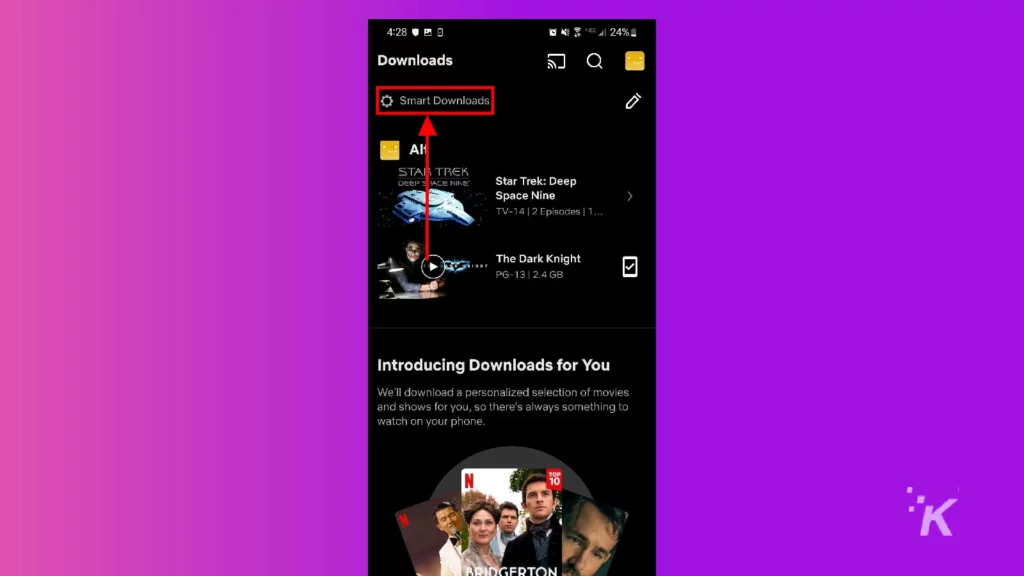
- Activează Descărcări pentru tine
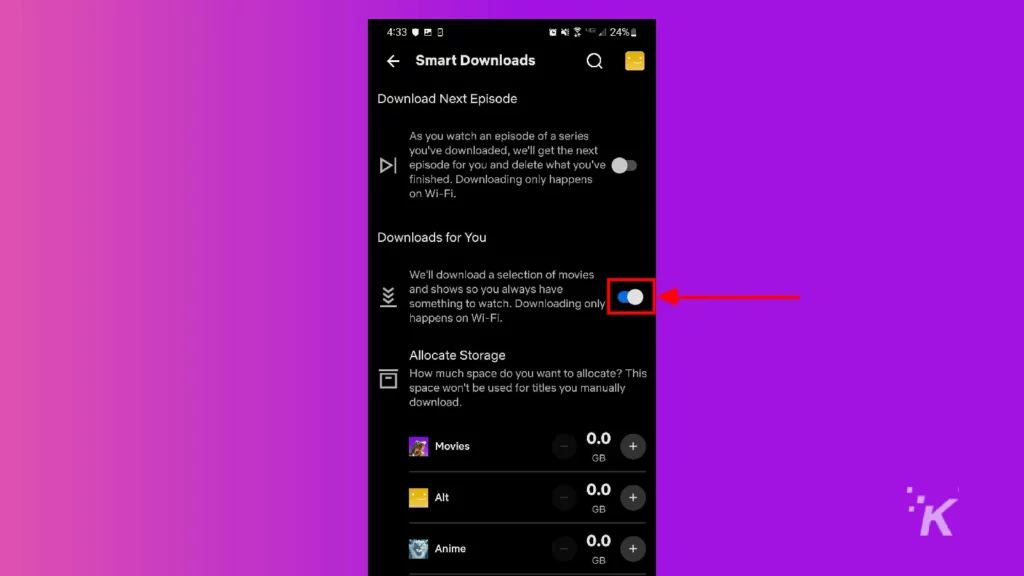
Odată configurat, veți fi gata pentru descărcări automate. În acest fel, puteți lăsa Netflix să vă ajute să decideți ce doriți să vizionați în continuare.
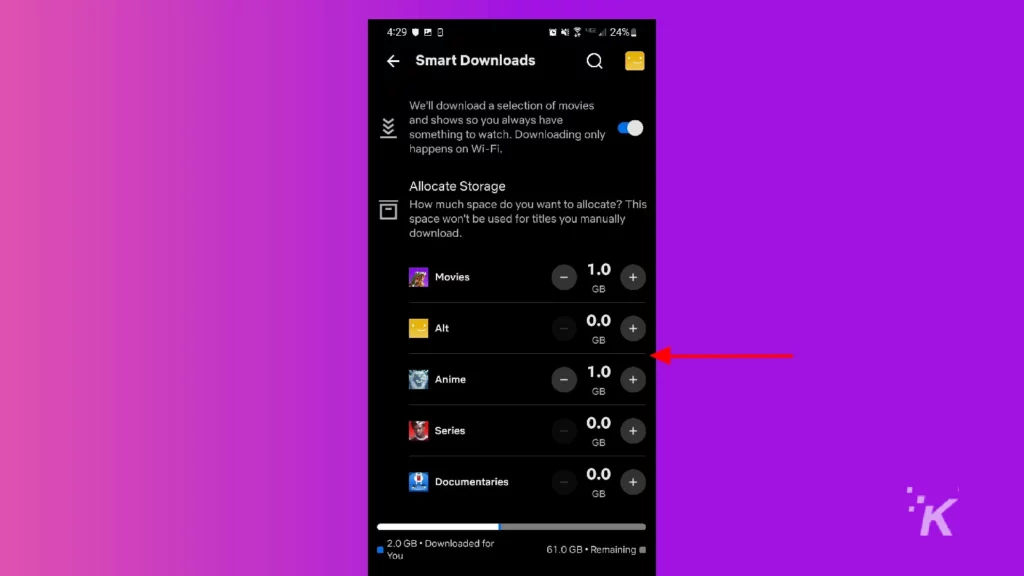
În timpul configurării pentru această funcție, puteți folosi butoanele + și – pentru a aloca spațiu, astfel încât să puteți controla cât spațiu va ocupa funcția de descărcări automate.
Descărcările Netflix sunt o mare comoditate
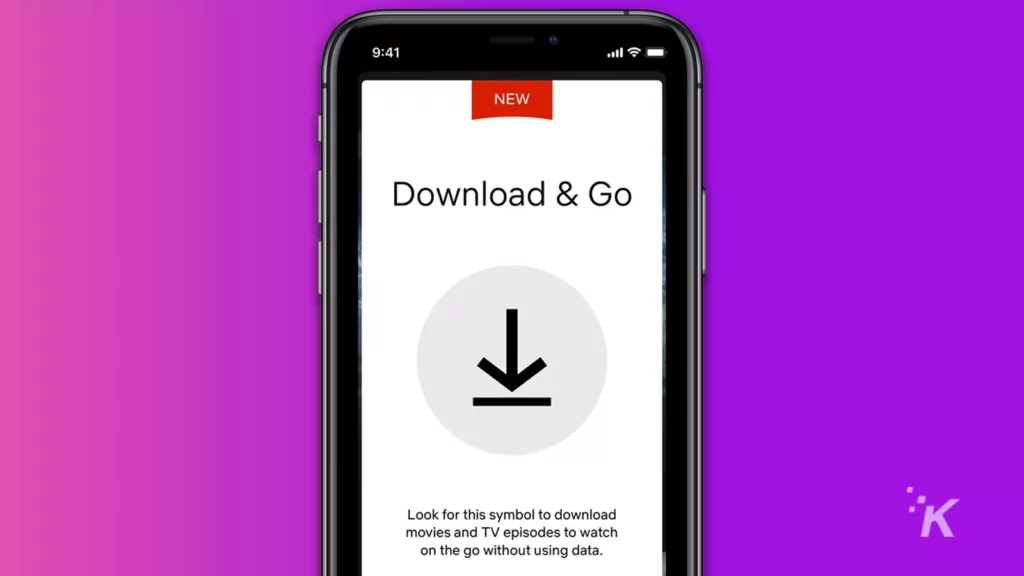
Descărcarea de emisiuni TV și filme pe Netflix este o caracteristică foarte bună de calitate a vieții. Poate fi grozav pentru călătorii lungi cu mașina când nu doriți să folosiți prea multe date.
Sau pentru excursii de camping unde accesul la internet poate fi destul de limitat.
După cum puteți vedea, funcția de descărcare a Netflix este destul de versatilă, cu funcții interesante care fac procesul mai convenabil.
Din păcate, nu totul de pe Netflix poate fi descărcat. Deci, va trebui să găsiți filme sau emisiuni TV cu acel simbol de descărcare.
Cu toate acestea, există o mulțime de conținut pe care le puteți descărca și viziona oricând. Nu uitați, veți fi limitat la 100 de filme sau episoade TV, așa că va trebui să vă curățați biblioteca din când în când.
Ai vreo părere despre asta? Anunțați-ne mai jos în comentarii sau transmiteți discuția pe Twitter sau Facebook.
Recomandările editorilor:
- Puteți plăti pentru Netflix anual?
- Netflix are aceleași emisiuni și filme în fiecare țară?
- Cât costă un abonament Netflix?
- Puteți descărca emisiuni și filme Netflix pe un laptop?
